갤럭시 문자 사진 화질 설정하는 방법 (고화질 원본 보내기)
안녕하세요. 킴닥터의 건강생활 블로그입니다. 이번 포스팅에서는 갤럭시 문자 사진 화질 설정하는 방법을 소개드리도록 하겠습니다. 스마트폰으로 사진을 촬영하고 다른 사람에게 공유하고 싶어 메시지를 보낼 때가 있는데요. 보통 친밀한 사이의 경우 카카오톡, 인스타 등의 앱을 통해서 사진을 보내기에 사진의 화질 퀄리티가 어느정도 보장되지만 일반 MMS 문자메시지로 사진을 공유해야 할 때는 사진의 화질이 심하게 깨지고 손상되는 경우가 많습니다.
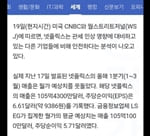
저의 경우에도 카톡을 사용하지 않는 친하지 않은 직장 동료나 세탁소, 택배 등 사적이지 않은 분들과는 문자 메시지를 주로 사용하는데 문자로 사진을 보내면 위처럼 글자가 깨지는 등 사진을 알아볼 수 없어 불편하더군요. 그래서 방법을 찾아보니 기본 문자 메시지에서도 사진 고화질로 전송할 수 있도록 화질을 설정하는 기능이 있어 쉽게 해결할 수 있었습니다. 따라서 이번 글에서는 갤럭시 문자 원본 보내기 방법을 안내드리니 따라 설정 후 활용해보시길 바랍니다.
갤럭시 문자 사진 화질 설정 방법

1. 갤럭시에서 기본 문자 메시지 앱을 실행합니다.

2. 사진을 전송할 상대방과의 대화방을 실행합니다.
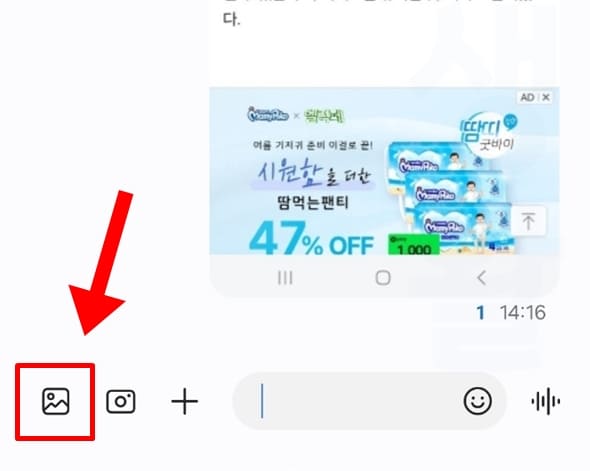
3. 좌측 하단의 사진 전송 버튼을 클릭합니다.
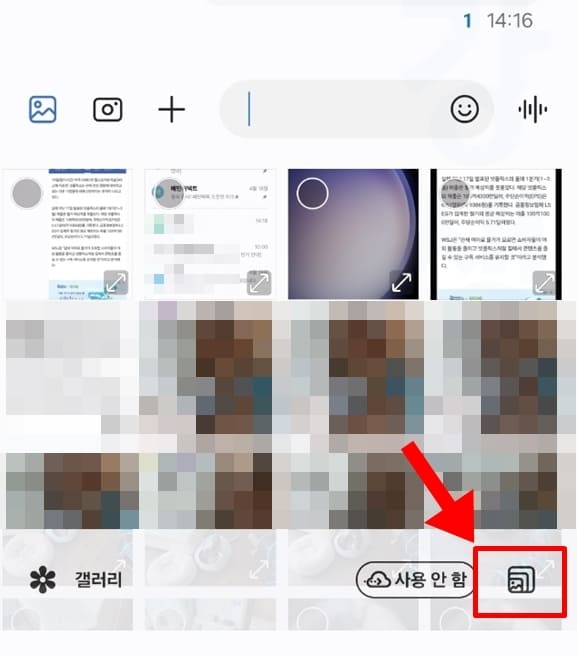
4. 우측 하단의 사진 화질 설정 버튼을 누릅니다.
사진을 미리 지정한 상태에서는 사진 화질 설정 버튼이 비활성화되어 사용할 수 없으니 사진을 선택하지 마시고 곧바로 설정 버튼을 클릭하셔야 됩니다.

5. 사진 화질에서 원본을 선택합니다.
갤럭시 기본 문자 메시지의 사진 화질로는 원본, 고화질, 일반 화질이 있습니다. 원본 > 고화질 > 일반 화질 순으로 화질이 좋으니 선택에 참고하시길 바라며 화질이 좋아질수록 문자 메시지 전송시 필요한 용량이 더 많이 필요합니다.
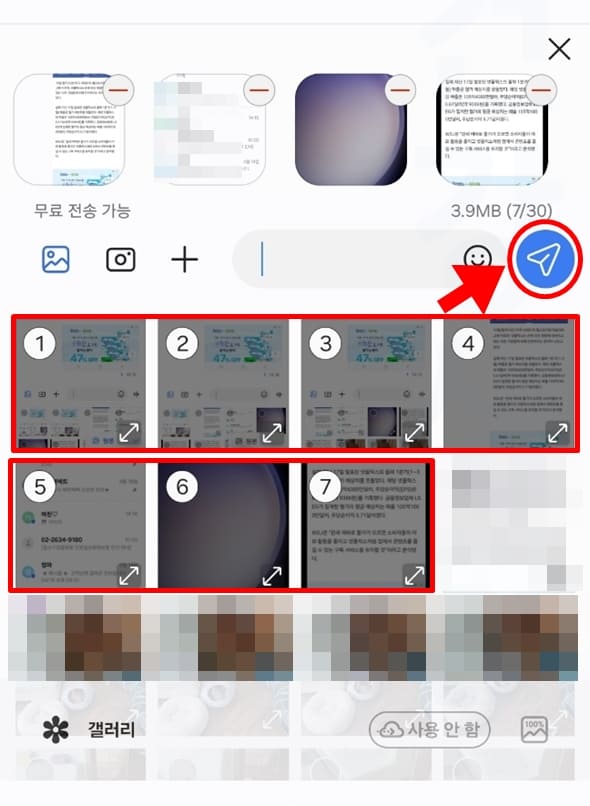
6. 전송할 사진을 모두 선택 후 보내기 버튼을 클릭합니다.
7. 갤럭시 문자 사진 원본 보내기 성공입니다.
여기까지 킴닥터 건강생활에서는 갤럭시 문자 사진 화질 설정 방법을 안내해드렸는데요. 참고로 기본 문자로 보내는 동영상의 화질을 설정하는 것은 불가능하니 동영상 이용시에는 카톡, 인스타와 같은 SNS 앱을 활용하시거나 클라우드 업로드 후 링크를 공유하는 방식으로 사용하셔서 원본 동영상을 공유하시는 것을 추천드립니다. 감사합니다.





